Nire-refill ang mga cartridge ng inkjet printer

Mga Cartridge ay mga consumable para sa mga inkjet printing device, na kadalasang idinisenyo para sa solong paggamit. Mahalagang isaalang-alang na ang kanilang presyo ay maaaring magkatugma, at kung minsan ay lumampas pa sa halaga ng printer o MFP mismo. Sa kasong ito, pinag-uusapan natin ang pagtanggap sa marketing ng mga kumpanyang gumagawa ng kagamitan sa opisina at mga consumable. Sa ganitong mga kondisyon, ang kaugnayan ng self-refilling ng mga cartridge ng inkjet printer, kabilang ang sa bahay, ay lumalaki.


Ano'ng kailangan mo?
Sa kasamaang palad, madalas ang mga kumpanyang nag-specialize sa paggawa ng mga modernong kagamitan sa opisina huwag munang magbigay para sa posibilidad ng muling pagpuno ng mga cartridge para sa mga inkjet printer at multifunctional na aparato... Sa madaling salita, pagkatapos maubos ang tinta, kailangang palitan ang consumable sa kabuuan. Sa napakaraming mga kaso, ito ay nangangailangan ng mga nasasalat na gastos sa pananalapi. Gayunpaman, sa pagsasagawa, mayroong isang kahalili sa gayong mamahaling pagbili.



Ang paraan sa labas ng sitwasyong ito ay upang maibalik ang kahusayan ng kagamitan gamit ang iyong sariling mga kamay. Upang maibalik ang supply ng pintura sa iyong sarili, kakailanganin mo ang mga sumusunod na materyales.
- Walang laman ang mga cartridge mismo.
- Mga syringe (karaniwang 1 para sa itim at 3 para sa mga tinta ng kulay) o isang refill kit. Ang huli ay nagbibigay-daan sa iyo upang mabilis na maisagawa ang lahat ng kinakailangang aksyon, kahit na may kaunting karanasan o walang karanasan. Kasama sa mga kit na ito ang isang espesyal na clip, mga syringe, sticker ng label at tool sa pagbutas, at mga tagubilin para sa paggamit.
- Mga tuwalya ng papel o napkin.
- Makitid na tape.
- Mga toothpick upang matukoy ang kulay ng materyal na pagpuno.
- Mga disposable gloves.



Isa sa mga pangunahing punto ay tama pagpili ng tinta. Sa kasong ito, ang lahat ay nakasalalay sa kung anong mga katangian ng materyal na pagpuno na ito ang binibigyang pansin ng gumagamit. Ang gawain sa ganitong mga kaso ay kumplikado sa pamamagitan ng imposibilidad ng pagsuri sa kalidad ng mga pintura bago bilhin ang mga ito. Ang mga tagagawa ngayon ay nag-aalok ng mga sumusunod na uri ng tinta para sa muling pagpuno ng mga cartridge ng inilarawan na kategorya.
- Pigmentna naglalaman sa kanilang komposisyon ng mga solidong particle ng organic at inorganic na pinagmulan, ang laki nito ay umabot sa 0.1 microns.
- Sublimationnilikha batay sa pigment. Mahalagang tandaan na ang ganitong uri ng mga consumable ay inilaan para sa pag-print sa pelikula at espesyal na papel.
- Natutunaw ng tubig... Hindi tulad ng mga naunang uri, ang mga tinta na ito ay ginawa mula sa mga tina na natutunaw sa tubig at maaaring mabilis na tumagos sa istraktura ng anumang photographic na papel.



Bago mag-refuel ng inkjet cartridge, dapat kang magpasya kung aling tinta ang gagamitin. Pinag-uusapan natin ang parehong orihinal na pintura at mga alternatibong opsyon na katugma sa isang partikular na modelo. Ang huli ay maaaring ilabas ng mga third-party na tatak, ngunit sa parehong oras ay ganap na nakakatugon sa lahat ng mga kinakailangan.


Paano mag-refuel?
Ang muling paglalagay ng mga ink cartridge ay maaaring mukhang nakakatakot. Gayunpaman, sa naaangkop na kaalaman at kaunting mga kasanayan, ang prosesong ito ay hindi mangangailangan ng labis na pagsisikap at makabuluhang pamumuhunan sa oras. Upang bawasan ang mga gastos sa pagpapatakbo at ibalik ang functionality sa iyong peripheral, kakailanganin mong gawin ang sumusunod:
- Bumili ng may label na tinta at ang mga tool na nakalista sa itaas.
- Piliin at ihanda ang lugar ng trabaho nang naaangkop. Lubos na inirerekumenda na takpan ang ibabaw ng mesa ng papel o oilcloth, na makakatulong na protektahan ang tabletop mula sa mga negatibong kahihinatnan ng pagbuhos ng materyal na pagpuno.
- Buksan ang printer o MFP at alisin ang mga walang laman na lalagyan ng tinta. Inirerekomenda na isara ang takip sa panahon ng paglalagay ng gasolina upang maiwasan ang pagpasok ng alikabok sa kagamitan.
- Magsuot ng disposable gloves upang protektahan ang mga nakalantad na bahagi ng katawan mula sa pintura, na napakahirap hugasan.
- Ilagay ang kartutso sa isang tuwalya ng papel na nakatiklop sa kalahati.
- Sa sukdulang pansin, pag-aralan ang lahat ng mga punto ng nakalakip na mga tagubilin para sa isang partikular na modelo.
- Alisin ang sticker na tumatakip sa mga butas ng tagapuno. Sa ilang mga sitwasyon, maaaring wala ang mga ito, at kakailanganin mong gawin ang mga ito sa iyong sarili. Depende sa mga tampok ng disenyo at sukat ng lalagyan para sa consumable, inirerekumenda na alagaan ang pagkakaroon ng ilang mga butas upang pantay na ipamahagi ang tinta.
- Butasan ang mga natapos na butas gamit ang isang palito o karayom. Kapag pinupunan ang mga slot ng color cartridge, bigyang-pansin ang kulay ng tinta. Sa kasong ito, pinag-uusapan natin ang turkesa, dilaw at pula na tinta, ang bawat isa ay dapat na nasa lugar nito. Ang parehong toothpick ay makakatulong upang matukoy ang pagpili ng reservoir.
- Gumuhit ng pintura sa syringe. Mahalagang isaalang-alang na sa bawat partikular na kaso, ang halaga ng mga consumable ay mag-iiba. Ito rin ay nagkakahalaga ng pagbibigay pansin sa katotohanan na ang foam ay hindi bumubuo sa hiringgilya at ang mga bula ng hangin ay hindi lilitaw. Ito ay maaaring makaapekto sa pagganap ng kartutso at kahit na masira ito.
- Ipasok ang karayom ng syringe sa butas ng tagapuno na humigit-kumulang 1 sentimetro.
- Dahan-dahang ibuhos ang pintura sa reservoir, iwasan ang labis na pagpuno.
- Maingat na tanggalin ang karayom upang hindi masira ang loob at katawan ng lalagyan. Kapag ginagawa ito, maaari mong pawiin ang labis na tinta gamit ang napkin o paper towel.
- Linisin nang lubusan ang mga contact mula sa mga bakas ng pintura.
- Matapos makumpleto ang lahat ng mga manipulasyon sa itaas, maingat na i-seal ang mga butas ng tagapuno gamit ang isang sticker ng pabrika o may tape na inihanda nang maaga.
- Blot ang mga nozzle gamit ang isang tuwalya. Ulitin ang pagkilos na ito hanggang sa huminto sa pag-agos palabas ang tinta.
- Buksan ang takip ng printer o all-in-one at ilagay ang refilled cartridge sa lugar nito.
- Isara ang takip at i-on ang kagamitan.



Sa huling yugto, kakailanganin mong gamitin ang menu ng mga setting ng printer at simulan ang pag-print ng pahina ng pagsubok. Ang kawalan ng anumang mga depekto ay nagpapahiwatig ng matagumpay na pagpuno ng consumable.
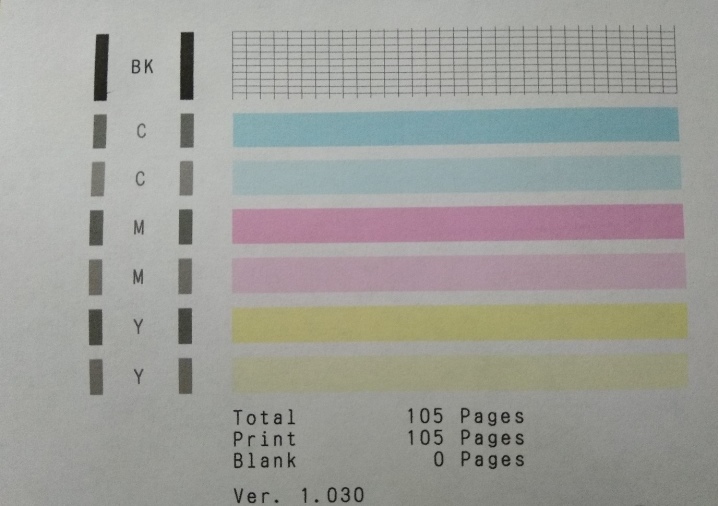
Mga posibleng problema
Mga self-refilling cartridge para sa mga inkjet printer at MFP, walang duda, nagbibigay-daan sa iyo na makabuluhang bawasan ang mga gastos sa pagpapatakbo. Ito ay para sa kadahilanang ito na ang mga tagagawa ng mga kagamitan sa opisina at mga consumable mismo ay hindi interesado sa paggawa ng mga aparato, ang pagganap nito ay maaaring pana-panahong maibalik sa kaunting gastos. Batay dito at isang bilang ng mga teknikal na nuances, ang ilang mga problema ay maaaring lumitaw kapag nagpapagatong.
Minsan ang isang peripheral na aparato ay maaaring hindi "makita" ang isang refilled cartridge o makita ito bilang walang laman. Ngunit mas madalas kaysa sa hindi, ang mga gumagamit ay kailangang harapin ang katotohanan na pagkatapos ng isang buong refueling, ang printer ay hindi pa rin nagpi-print.
Mayroong ilang mga mapagkukunan ng ganitong uri ng problema. Gayunpaman, mayroon ding mga medyo epektibong paraan ng pag-troubleshoot na may kasamang mga partikular na aksyon.


Minsan ang mga problema sa kalidad ng pag-print ay sanhi ng activated economy mode ng pagpapatakbo ng kagamitan. Sa kasong ito, ang mga naturang setting ay maaaring gawin ng user nang sinasadya at hindi sinasadya. Posible rin ang mga pag-crash ng system na nagbabago sa configuration. Ang pagwawasto ng sitwasyon ay mangangailangan ng ilang mga aksyon.
- I-on ang kagamitan sa pag-print at ikonekta ito sa PC.
- Sa menu na "Start", pumunta sa "Control Panel". Piliin ang seksyong "Mga Device at Printer".
- Sa listahang ibinigay, hanapin ang peripheral device na ginamit at pumunta sa menu ng mga setting ng pag-print sa pamamagitan ng pag-click sa icon na RMB.
- Alisan ng tsek ang kahon sa tabi ng Mabilis (priyoridad sa bilis). Sa kasong ito, ang item na "Kalidad ng pag-print" ay dapat magpahiwatig ng "Mataas" o "Standard".
- Kumpirmahin ang iyong mga aksyon at ilapat ang mga ginawang pagwawasto.
- I-restart ang printer at mag-print ng test page para suriin ang kalidad ng pag-print.
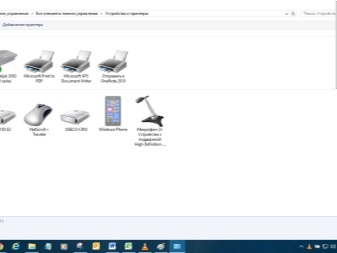

Sa ilang mga sitwasyon na maaaring kailanganin mo paglilinis ng software. Ang punto ay ang software ng mga indibidwal na modelo ng kartutso ay nagbibigay para sa pag-andar ng pag-calibrate at paglilinis ng kanilang mga bahagi. Kung mayroon kang mga problema sa pag-print ng mga dokumento at larawan, kailangan mong gamitin ang opsyon sa paglilinis ng print head. Upang i-activate ito, dapat mong:
- buksan ang menu ng mga setting ng device na ginamit;
- pumunta sa tab na "Serbisyo" o "Serbisyo", kung saan ang lahat ng mga pag-andar na kinakailangan para sa paglilingkod sa ulo at mga nozzle ay magagamit, at piliin ang pinaka-angkop na tool ng software;
- mahigpit na sundin ang manwal ng programa na lumalabas sa monitor ng isang PC o laptop.
Sa huling yugto, nananatili lamang upang suriin ang kalidad ng pag-print. Kung ang resulta ay nananatiling hindi kasiya-siya, kakailanganin mong ulitin ang lahat ng mga hakbang sa itaas nang maraming beses.
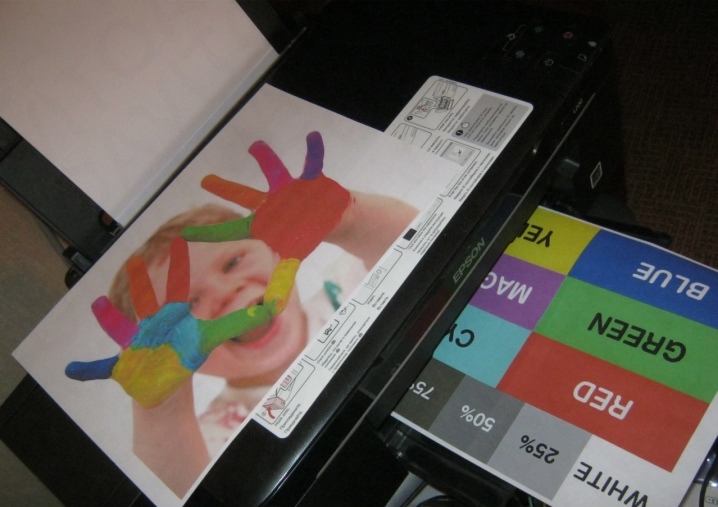
Minsan ang pinagmumulan ng mga problema sa pagpapatakbo ng isang serviced consumable pagkatapos ng buong refueling nito ay lumalabas na kakulangan ng higpit. Sa prinsipyo, ang mga gumagamit ay bihirang makatagpo ng gayong mga pagkakamali. Ang pagtagas ay bunga ng mekanikal na pinsala, mga paglabag sa mga tagubilin para sa pagpapalit at pagpapanatili, pati na rin ang mga depekto sa pabrika. Bilang isang patakaran, ang paraan sa labas ng sitwasyong ito ay ang pagbili ng isang bagong tangke ng tinta.


Kung ang mga solusyon na inilarawan sa itaas ay naging hindi epektibo, kung gayon ito ay nagkakahalaga ng paggamit paglilinis ng pick rollers. Ang mga device na ito ay nakakapit ng mga blangkong papel sa panahon ng proseso ng pag-print. Kung sila ay marumi, ang mga depekto ay maaaring lumitaw sa mga naka-print na dokumento, mga larawan at mga kopya. Upang ayusin ang mga naturang problema, hindi mo kailangang agad na makipag-ugnay sa sentro ng serbisyo, dahil ang lahat ng kailangan mo ay maaaring gawin sa bahay. Ang algorithm ng mga aksyon sa kasong ito ay ang mga sumusunod:
- ikonekta ang printer sa PC at simulan ito;
- alisin ang lahat ng papel mula sa tray ng feed;
- sa gilid ng isang sheet, dahan-dahang ilapat ang isang maliit na halaga ng de-kalidad na sabong panghugas ng pinggan;
- ilagay ang naprosesong bahagi sa aparato, at hawakan ang kabaligtaran na dulo ng sheet gamit ang iyong kamay;
- magpadala ng anumang text file o imahe para sa pag-print;
- hawakan ang sheet hanggang lumitaw ang out of paper na mensahe.
Mahalagang isaalang-alang na ang mga naturang manipulasyon ay dapat na paulit-ulit nang maraming beses sa isang hilera. Ang mga resulta ng paglilinis at kalidad ng pag-print ay susuriin sa pamamagitan ng pagpapatakbo ng isang test page.


Sa ilang mga sitwasyon, ang lahat ng mga opsyon na inilarawan ay hindi humahantong sa ninanais na mga resulta. Ito ay bihirang mangyari, ngunit dapat mong malaman kung paano haharapin ang problema. Ang daan palabas ay maaaring nililinis ang mga cartridge mismo.


Ang paglalagay ng gasolina ng hiwalay na mga inkjet printer cartridge ay ipinakita sa video sa ibaba.













Matagumpay na naipadala ang komento.